Inhoudsopgave
Sparren over dit onderwerp?
Laat deze kans niet liggen en neem contact op voor een vrijblijvende performance analyse!
We duiken in de website cache!
Caching is een manier om tijdelijk gegevens of bestanden op te slaan. Met caching worden er kopieën van je website of applicatie bewaard en hoeft de computer de gegevens niet opnieuw te genereren of te downloaden. Bijvoorbeeld aan de laatste blogs, widgets, afbeeldingen en nog veel meer. Door caching kan de laadtijd van een website flink verkort worden. Echter wordt niet altijd de laatste versie van een website of pagina getoond. Om de laatste versie te zien kun je je cache legen.
De voordelen van caching.
Caching zorgt voor een snellere website. Dit is niet alleen goed voor de vindbaarheid van je website, maar ook voor de conversie. Caching heeft dus invloed op je SEO-resultaten. Daarnaast is caching ook goed voor bezoekers vanaf mobiele apparaten, doordat een kopie van je website bewaard is, hoeft er minder bandbreedte gebruikt te worden om websites te downloaden. Voordelen van caching op een rijtje:
- Snellere website
- Goed voor SEO (zoekmachine optimalisatie)
- Met caching is je site beter in staat bezoekerspieken op te vangen
- Er worden minder MB’s verbruikt door mobiele bezoekers
Wat gebeurt er bij caching?
De eerste keer dat iemand jouw website bezoekt, wordt de pagina op de normale manier weergegeven. Dit wil zeggen dat het verzoek (de klik) wordt ontvangen door de server. De server gaat verzoek verwerken. Hierbij wordt de pagina in een HTML-bestand omgezet en naar de browser van de bezoeker gestuurd. Dit proces neemt enige tijd in beslag. Door caching in te stellen versnel je dit proces en zorg je ervoor dat de server dit proces niet elke keer hoeft te herhalen. Caching slaat het HTML-bestand van de pagina op de server op, waardoor de eerstvolgende keer dat iemand de pagina bezoekt, dit hele proces niet hoeft plaats te vinden. De server stuurt simpelweg het reeds voorbereide HTML-bestand naar de browser toe. Hierdoor wordt de laadtijd van een pagina korter. Naast server caching is er ook browser caching. Browser caching werkt in principe hetzelfde als server caching, maar dan vind de caching plaats in de browser.
De laatste versie van een website zien.
Zoals hierboven geschreven slaat de server of browser het HTML-bestand van een pagina op, maar wat als ik iets in de content verander? Met een goede cache plug-in worden de HTML-bestanden regelmatig ververst. Soms kan het gebeuren dat je veranderingen op je website doorvoert, maar als je dan even later gaat kijken of alles goed gegaan is, blijken deze wijzigingen niet zichtbaar te zijn. De kans is groot dat je nog een oude versie in je cache hebt staan. Je kunt de pagina cache legen of de hele browser cache.
Cache legen: pagina
Om de laatste versie van de pagina die je bezoekt op te halen kun je gebruik maken van de pagina verversen sneltoets. Deze sneltoets zorgt ervoor dat alleen de pagina waar je op zit ververst wordt.
- Windows: Ctrl + F5.
- Mac/Apple: Apple + R of Cmd + R.
Cache legen: browser
Naast het verversen van één pagina kun je ook de gehele cache wissen. Onderstaand een stappenplan hoe je per browser de cache wist:
Google Chrome
- Klik bovenaan in de menubalk op het Icoontje met 3 puntjes (rechtsbovenin).
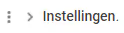
- Klik op Instellingen.
- Klik onderaan de pagina op Geavanceerde instellingen weergeven.
- Klik op de knop Browser gegevens wissen.
- Kies de periode die u wilt verwijderen of alles.
- Klik op de knop Browser gegevens verwijderen.
Mozilla Firefox (voor Windows)
- Kies in Firefox menu onder Tools (Extra) het item Options of gebruik het menu-icoon.
- Klik op Privacy & History in het menu.
- Scroll naar Cached Web Content.
- Klik op Nu Wissen.
Microsoft Edge
- Klik op de drie puntjes rechts bovenin.
- Klik op Instellingen.
- Ga naar Browsergegevens wissen.
- Klik op Kies wat u wilt wissen.
- Vink aan Gegevens en bestanden in de Cache.
- Klik op Wissen.
Microsoft Internet Explorer 10 en 11
- Klik tandwiel-icoontje.
- Klik op Veiligheid (Safety), deze optie is ook beschikbaar in de 'command bar'.
- Klik op Browsergeschiedenis verwijderen.
- Selecteer Tijdelijke internetbestanden en websitebestanden.
- Klik op Verwijderen.
Apple Safari desktop
Cache bestanden verwijderen op je Mac is alleen mogelijk indien het Ontwikkelmenu aan staat.
- Klik hier op 'Safari' in de menubalk bovenin.
- Klik Voorkeuren.
- Open het laatste tabblad Geavanceerd.
- Vink aan onderin de optie Toon Ontwikkel-menu in menubalk.
- Nu kun je de cache verwijderen met Command+Option+E.
Apple Safari iPhone
- Klik Instellingen.
- Klik Safari.
- Klik Wis geschiedenis en website data.
- Klik Wis geschiedenis en data als je die vraag krijgt.
Android Browser
- Open Browser en klik op de drie puntjes onder elkaar.
- Klik onderaan op Instellingen.
- Klik privacy en beveiliging.
- Klik bovenaan op Cache legen.
Android Samsung Browser (Internet)
- Klik het Internet icoon en klik op de drie puntjes onder elkaar.
- Klik Instellingen.
- Klik Privacy en Beveiliging.
- Klik Verwijder Persoonlijke Data, een checklist van items verschijnt.
- Vink aan Cache en Cookies Site Data en klik op Gereed.
Android Chrome
- Start Chrome en klik op de drie puntjes onder elkaar.
- Klik Instellingen.
- Klik Privacy in het Geavanceerd gedeelte.
- Klik Leeg Browser Data.
- Zorg dat Cache en Cookies Site Data aangevinkt zijn en klik Legen.
Android Firefox
- Start Firefox en klik op de drie puntjes onder elkaar.
- Klik Instellingen.
- Klik Privacy.
- Klik Nu legen bij Clear Private Data.
- Zorg dat Cache aangevinkt is en klik onderaan op Data legen.

Vaak gelezen en bekeken
Chase wordt gevormd door gepassioneerde mensen.
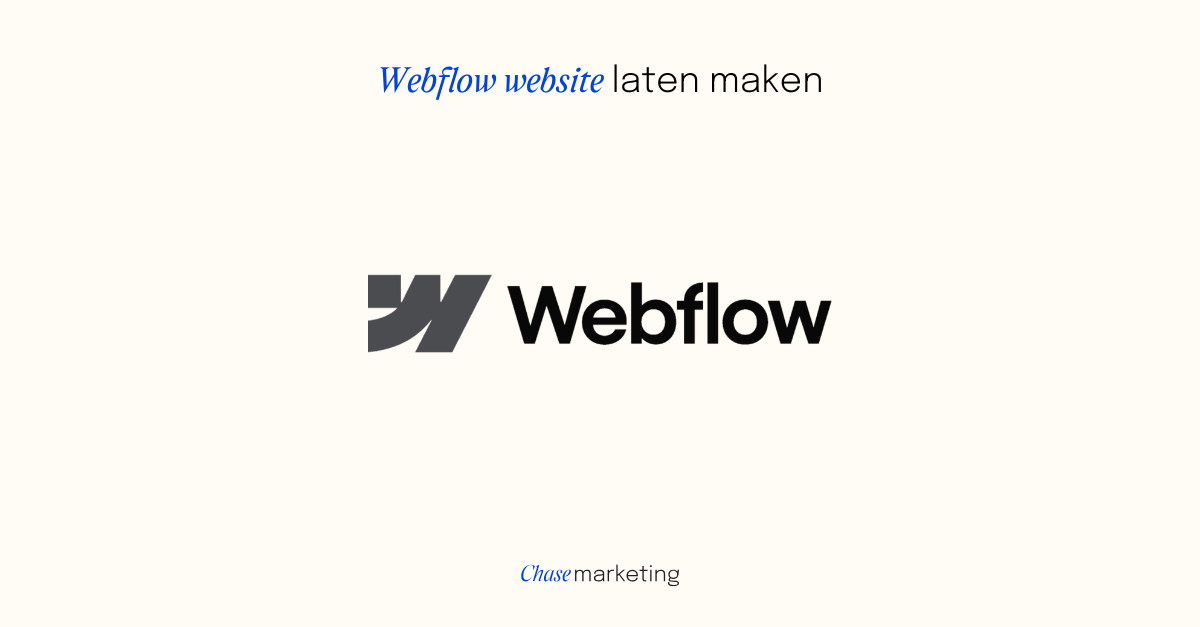
Webflow website laten maken in 2025
Webflow is bezig aan een flinke opmars. Niet gek, want het is een van de weinige platformen die écht vrijheid geeft aan merken die kwaliteit en design belangrijk vinden. Geen gedoe met plug-ins, geen technische beperkingen en geen afhankelijkheid van developers. Gewoon een strakke website die snel laadt en er fantastisch uitziet.
Ben je benieuwd waarom steeds meer ondernemers en agencies overstappen op Webflow? En wil je weten wat het precies is, wat het kost en wanneer het voor jou een slimme keuze is? Dan zit je hier goed. In dit artikel leggen we alles uit wat je moet weten over een Webflow website laten maken.

Dit is Google EEAT en zo versterkt het je SEO in 2025
Steeds meer websites publiceren in hoog tempo content die met AI is gemaakt. Slim, snel en schaalbaar. Maar juist in die overvloed aan informatie wordt één ding steeds belangrijker: vertrouwen. Google wil geen oppervlakkige teksten tonen, maar content van mensen die écht weten waar ze het over hebben. Daarom legt de zoekmachine steeds meer nadruk op EEAT: experience, expertise, authoritativeness en trustworthiness.
In deze blog leg ik uit wat EEAT precies is, waarom het anno 2025 belangrijker is dan ooit en hoe je er praktisch mee aan de slag kunt. Niet met trucjes, maar met inhoud die écht waarde toevoegt. Zowel voor je bezoekers als voor Google.
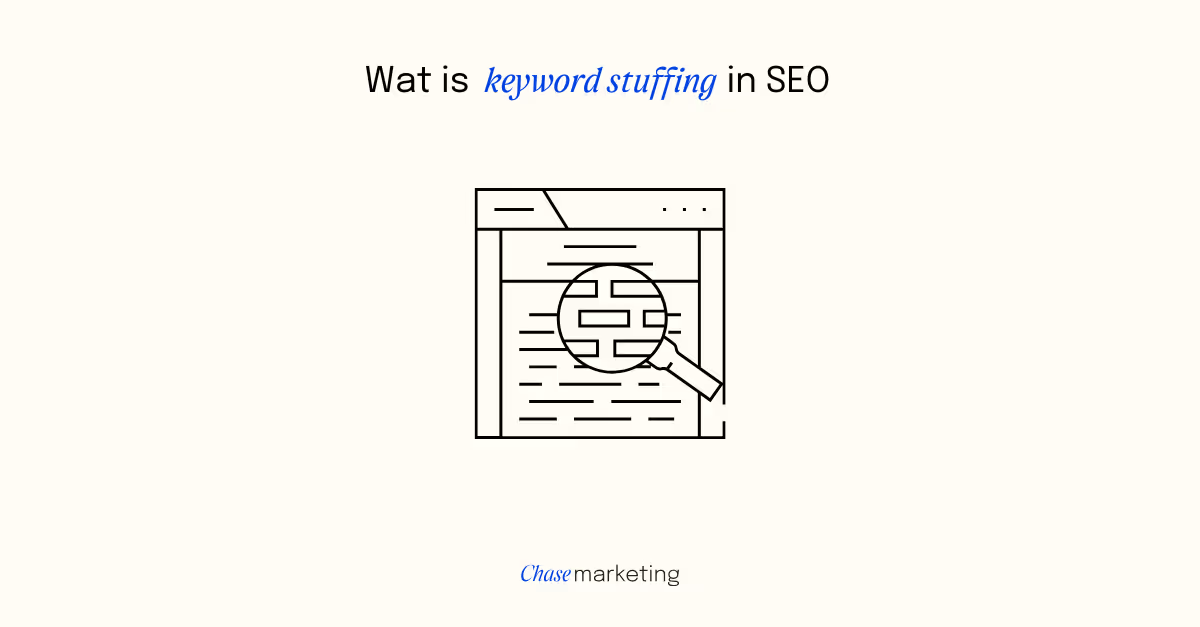
Wat is keyword stuffing in SEO? En hoe voorkom je het?
Je hebt vast weleens gehoord dat je zoekwoorden strategisch moet gebruiken om beter gevonden te worden in Google. Maar wat als je daarin doorschiet? Dat is waar keyword stuffing om de hoek komt kijken. Het lijkt misschien een slimme truc om je pagina’s hoger te laten ranken, maar in werkelijkheid kan het je juist schade toebrengen. Laten we eens goed kijken naar wat keyword stuffing is en hoe je voorkomt dat jouw website daardoor slechter scoort in de zoekresultaten.
Gratis tips & inspiratie
Geheel gratis, omdat we vinden dat je kennis deelt.
Let’s talk
Met slimme strategieën, veel kennis en een flinke dosis doorzettingsvermogen zorgen.
